Disponible con una licencia Standard o Advanced.
Existen varios flujos de trabajo que requieren que se conecte a una versión nominal para acceder a sus datasets de geodatabase versionados y trabajar con ellos. La conexión a una versión nominal es un proceso en dos pasos.
- Configurar la conexión de base de datos: la conexión de base de datos debe estar establecida a tipo de versionado en rama antes de cargar datos en un mapa y publicar datos versionados en rama. Las propiedades de versión se almacenan como parte del archivo de conexión de base de datos y se utilizan para realizar tareas que usan la conexión a la base de datos, por ejemplo al añadir clases de entidad y tablas a un mapa.
Sugerencia:
Antes de que los administradores de geodatabases puedan realizar tareas de versionado en rama en la geodatabase, deben configurar su conexión a la base de datos para usar el versionado en rama.
- Cambiar la versión de la fuente de datos del mapa: en el mapa activo, utilice el cuadro de diálogo Cambiar versión para conectarse a una versión específica para su visualización y edición. Esto requiere que la fuente de datos provenga de un servicio de entidades con la capacidad de administración de versiones habilitada.
Configurar la conexión de la base de datos para el versionado en rama
Al trabajar con datos versionados en rama en tareas de publicación o administración de versiones en la geodatabase, asegúrese de que las propiedades de conexión estén configuradas como versionado en rama.
Al establecer una primera conexión a una geodatabase corporativa usando el cuadro de diálogo Conexión de base de datos, se utiliza el tipo de versionado predeterminado especificado en las opciones de versionado de la aplicación para el proyecto. Puede cambiar el tipo de versionado y la versión a la que está conectado abriendo el cuadro de diálogo Propiedades de conexión a geodatabase para la conexión de base de datos.
Sugerencia:
Use las opciones de versionado de la aplicación para configurar el tipo de versionado predeterminado para las conexiones de base de datos.
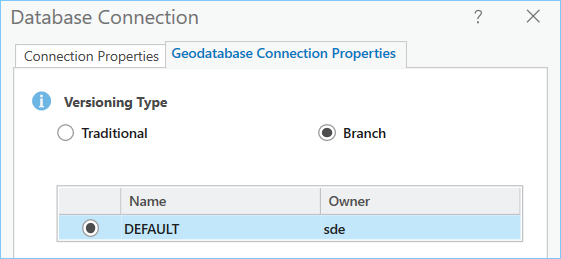
La forma de acceder a las propiedades de la conexión a la geodatabase varía en función de si se trata de una conexión nueva o ya existente.
- Acceda a la conexión a la base de datos desde la carpeta Base de datos
 del panel Catálogo o la vista Catálogo.
del panel Catálogo o la vista Catálogo.Para aprender cómo conectarse a una geodatabase, consulte las instrucciones específicas de la base de datos en la que está almacenada la geodatabase.
- Haga clic con el botón derecho en la conexión de la base de datos
 y haga clic en Propiedades de conexión de la geodatabase
y haga clic en Propiedades de conexión de la geodatabase  .
. - Elija Rama como Tipo de versionado.
Nota:
Solo está disponible la versión predeterminada. - Haga clic en Aceptar.
El archivo de la conexión está actualizado para usar el versionado en rama.
Alternativamente, puede usar la herramienta de geoprocesamiento Actualizar propiedades de conexión a geodatabase a versionado en rama para configurar el versionado en rama para la conexión de base de datos.
Cambiar la versión de la capa de entidades web
Al añadir una capa de entidades web que hace referencia a datos registrados en un mapa, la capa de entidades web accede a los datos en la versión predeterminada. Si la capa de entidades web tiene habilitada la capacidad de gestión de versiones, puede usar el cuadro de diálogo Cambiar versión para cambiar la fuente de datos a una versión nominal. Al cambiar de versión, todas las capas del mapa que compartan la misma fuente de datos cambian también para acceder a los datos en la versión seleccionada.

Para cambiar la versión a la que accede una capa de entidades web en el mapa activo, siga estos pasos:
- En la pestaña Versionado, en el grupo Fuente de datos, asegúrese de que la fuente de datos de la capa de entidades web
 deseada esté seleccionada en el menú desplegable.
deseada esté seleccionada en el menú desplegable. - En el grupo Versionado, haga clic en el botón Cambiar versión
 .
.Si desea cambiar a la versión predeterminada al acceder a una versión nominal para la fuente de datos, puede omitir el cuadro de diálogo Cambiar versión haciendo clic en Cambiar a predeterminada
 .
.Nota:
- Si tiene cambios sin guardar, se le pedirá que indique si desea guardar o desechar las ediciones antes de cambiar la versión.
- Elija una versión en la lista y haga clic en Aceptar.
También puede hacer doble clic en el nombre de la versión para cambiar a dicha versión.
Al cambiar de una versión a otra, todas las capas de la capa de entidades web del mapa cambian a la versión elegida.
Explorar:
También puede crear una versión en la pestaña Versionado y cambiar a esta nueva versión para capas de mapa activas.